La configuration d'un réseau WordPress multisite vous permet de gérer plusieurs sites Web à partir d'une seule installation WordPress. Cette fonctionnalité est particulièrement utile pour les blogs, les écoles et les entreprises qui ont besoin d'exploiter des sites distincts tout en maintenant un tableau de bord centralisé.
Nous avons utilisé un réseau multisite pour nos propres sites Web et l'avons trouvé très utile pour organiser le contenu pour plusieurs cas d'utilisation.
Dans ce guide, nous vous expliquerons les étapes pour installer et configurer correctement un réseau WordPress multisite, en veillant à tirer le meilleur parti de cette fonctionnalité.

Comme il s'agit d'un article complet, nous avons ajouté cette table des matières pour faciliter la navigation. Vous pouvez utiliser les liens rapides ci-dessous pour accéder à la section que vous souhaitez découvrir :
Bases de WordPress Multisite
- Qu'est-ce que WordPress Multisite ?
- Avantages de l'utilisation d'un réseau WordPress Multisite
- Inconvénients de l'utilisation d'un réseau WordPress Multisite
- Qui a besoin d'un réseau WordPress Multisite ?
Installation et configuration de WordPress Multisite
- Exigences pour un réseau WordPress Multisite
- Choix d'une structure de domaine pour votre réseau Multisite
- Configuration des sous-domaines génériques
- Configuration d'un domaine personnalisé pour WordPress Multisite
- Activation de la fonctionnalité de réseau WordPress Multisite
- Configuration de votre réseau WordPress Multisite
Paramètres de configuration de WordPress Multisite
- Configuration des paramètres du réseau
- Ouverture de votre réseau Multisite aux inscriptions
- Paramètres des nouveaux sites
- Paramètres de téléchargement pour votre réseau Multisite
- Paramètres du menu des extensions
Configuration du contenu, du thème et des extensions par défaut
- Ajout de nouveaux sites à votre réseau WordPress Multisite
- Ajout de thèmes et d'extensions à votre réseau Multisite
- Ajout de contenu par défaut aux nouveaux sites
Dépannage et FAQ
Qu'est-ce qu'un réseau WordPress Multisite ?
Un réseau WordPress multisite vous permet d'exécuter et de gérer plusieurs blogs ou sites Web WordPress à partir d'une seule installation WordPress.
Il vous permet de créer de nouveaux sites instantanément et de les gérer en utilisant le même nom d'utilisateur et le même mot de passe. Vous pouvez même autoriser d'autres utilisateurs à s'inscrire et à créer leurs blogs ou sites Web sur votre domaine.
Le réseau WordPress multisite est livré avec des paramètres avancés que vous pouvez utiliser pour personnaliser chaque site Web/blog de votre réseau.
Avantages de l'utilisation d'un réseau WordPress Multisite
Dans de nombreuses situations, un réseau WordPress multisite peut être plus utile que la gestion de plusieurs sites WordPress autonomes. Voici quelques avantages de l'utilisation d'un réseau WordPress multisite :
- En tant qu'administrateur du réseau, vous pouvez facilement gérer plusieurs sites à partir d'un seul tableau de bord.
- Chaque site du réseau peut avoir ses propres administrateurs. Les administrateurs de site auront la capacité de gérer uniquement leur site Web.
- Vous pouvez installer des plugins/thèmes et les activer pour plusieurs sites avec un seul téléchargement.
- Un réseau multisite facilite également la gestion des mises à jour. Vous n'avez besoin de mettre à jour votre WordPress, vos plugins ou vos thèmes qu'une seule fois sur une installation « maître ».
Inconvénients de l'utilisation d'un réseau WordPress Multisite
La création d'un réseau WordPress multisite n'est pas toujours utile pour gérer plusieurs sites.
Voici quelques inconvénients à garder à l'esprit avant de configurer un réseau multisite.
- Tous les sites du réseau partagent les mêmes ressources, donc lorsque votre réseau est hors service, tous les autres sites le sont également.
- Il est difficile pour les utilisateurs débutants de gérer le trafic et les ressources du serveur. Si l'un de vos sites Web reçoit un trafic inattendu, cela affectera tous les autres sites Web du réseau.
- Si un site web est piraté, tous les sites de votre réseau le sont également. Pour plus d'informations, consultez notre guide sur les conseils de sécurité pour WordPress multisite.
- Certains plugins WordPress peuvent ne pas bien fonctionner sur un réseau multisite.
- Tous les fournisseurs d'hébergement web ne prennent pas en charge adéquatement le réseau multisite WordPress, ce qui limite vos options. Nous aborderons ce point plus en détail plus loin dans l'article.
Qui a besoin d'un réseau WordPress Multisite ?
Ce n'est pas parce que vous gérez plusieurs sites web WordPress que vous devez commencer à utiliser un réseau multisite.
Il existe des outils tiers pour gérer plusieurs sites WordPress à partir d'un seul tableau de bord. Des outils comme InfiniteWP ou MainWP facilitent la maintenance de plusieurs sites WordPress sous un même toit sans avoir à passer de l'un à l'autre.
Voici quelques scénarios où la création d'un réseau multisite est judicieuse :
- Un site web de magazine avec différentes sections gérées par des équipes distinctes
- Un site web d'entreprise avec des sous-sites pour différentes localités et succursales
- Sites web gouvernementaux ou d'organisations à but non lucratif utilisant WordPress multisite pour différents départements, localités et régions
- Votre réseau de blogs fonctionnant sur plusieurs sous-domaines
- Écoles et universités utilisant le multisite pour différents départements et blogs ou permettant aux étudiants de créer leurs sites web sur les serveurs de l'école
Exigences pour un réseau WordPress Multisite
Tous les sites web d'un réseau WordPress multisite partagent les mêmes ressources serveur. Cela signifie que la chose la plus importante dont vous aurez besoin est un bon hébergement WordPress.
Si vous prévoyez d'avoir seulement quelques sites web avec peu de trafic, l'hébergement mutualisé est probablement une bonne option.
Cependant, en raison de la nature d'un réseau multisite, vous aurez généralement besoin d'un hébergement VPS ou d'un serveur dédié à mesure que vos sites se développent.
Nous recommandons Bluehost car ils proposent l'hébergement mutualisé et les serveurs VPS/dédiés. Ils sont également l'un des partenaires officiels d'hébergement WordPress.
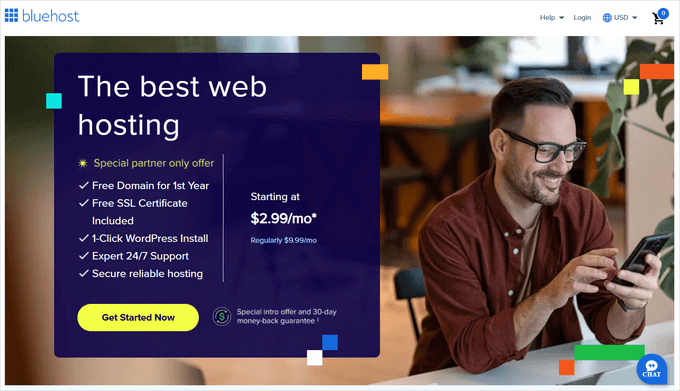
Si vous recherchez une alternative, alors SiteGround et WP Engine offrent également un excellent service pour les réseaux WordPress multisite.
En dehors de l'hébergement web, vous aurez besoin des connaissances de base sur l'installation de WordPress et la modification de fichiers via FTP.
Choisir une structure de domaine pour votre réseau multisite
Sur un réseau WordPress multisite, vous pouvez ajouter de nouveaux sites en utilisant des sous-domaines ou des sous-répertoires.
Exemple de sous-domaine :
http://site1.example.com
Exemple de sous-répertoire :
http://example.com/site1/
Si vous choisissez des sous-domaines, vous devrez configurer des sous-domaines génériques sur votre serveur. Nous vous montrerons comment faire cela à l'étape suivante.
D'un autre côté, si vous choisissez des sous-répertoires ou des URL basées sur des chemins pour les sites de votre réseau, vous pouvez sauter l'étape suivante.
Configuration des sous-domaines génériques
Les sous-domaines génériques créent un sous-domaine de substitution sous votre nom de domaine. Ce sous-domaine de substitution peut ensuite être utilisé pour mapper des sous-domaines que vous n'avez pas encore définis.
Ce paramètre permet à WordPress multisite de créer de nouveaux sites en utilisant leurs propres sous-domaines.
Si vous décidez d'utiliser des sous-domaines pour les sites web de votre réseau multisite, vous devrez alors configurer des sous-domaines génériques.
Nous vous montrerons comment faire cela sur Bluehost. Cependant, le processus de base est le même pour tous les fournisseurs d'hébergement.
Tout d'abord, vous devez vous connecter au tableau de bord de votre compte d'hébergement WordPress. Localisez votre site sous Sites Web et cliquez sur le bouton « Paramètres ».

Cela ouvrira la page des paramètres de votre site, où vous devrez passer à l'onglet « Avancé ».
De là, faites défiler jusqu'à la section cPanel et cliquez sur le bouton « Gérer ».

Cela lancera le tableau de bord cPanel.
Maintenant, faites défiler jusqu'à la section Domaines et cliquez sur « Domaines ».

Il vous montrera alors une liste des domaines et sous-domaines de votre compte d'hébergement.
Vous devez cliquer sur le bouton « Créer un nouveau domaine » pour continuer.

Sur l'écran suivant, vous devez ajouter un sous-domaine wildcard sous le champ Domaine.
Un sous-domaine wildcard contient un astérisque suivi d'un point et de votre nom de domaine. Comme ceci :
*.example.com
N'oubliez pas de remplacer example.com par votre nom de domaine.

Le champ racine du document sera automatiquement rempli pour correspondre au wildcard.
Cliquez simplement sur le bouton « Soumettre » pour enregistrer vos paramètres de domaine.
Votre compte d'hébergement est maintenant prêt à prendre en charge WordPress multisite avec des sous-domaines.
Configuration de domaines personnalisés pour chaque site
WordPress multisite vous permet également de définir différents domaines pour chaque site Web de votre réseau multisite.
Pour configurer des domaines personnalisés, vous devrez utiliser la fonctionnalité de mappage de domaine et mettre à jour les enregistrements des serveurs de noms dans votre compte de bureau d'enregistrement de domaine.

Nous avons créé un guide détaillé étape par étape sur comment créer un multisite WordPress avec des domaines différents avec les instructions de configuration.
Activation de la fonctionnalité de réseau multisite WordPress
La fonctionnalité de réseau multisite est intégrée à chaque installation de WordPress. Pour l'utiliser, il vous suffit de installer et configurer WordPress comme vous le feriez normalement.
Après cela, il vous suffit d'activer la fonctionnalité multisite. Vous pouvez également activer la fonctionnalité multisite sur n'importe quel site WordPress existant.
Avant d'activer le multisite, n'oubliez pas de créer une sauvegarde complète de votre site WordPress.
Ensuite, connectez-vous à votre site à l'aide d'un client FTP ou du gestionnaire de fichiers cPanel, et ouvrez le fichier wp-config.php pour le modifier.
Vous devez ajouter le code suivant à votre fichier wp-config.php juste avant la ligne /* C'est tout, arrêtez d'éditer ! Bonne publication. */ :
/* Multisite */
define( 'WP_ALLOW_MULTISITE', true );
Une fois cela fait, vous pouvez enregistrer et téléverser votre fichier wp-config.php sur le serveur.
Ce code active simplement la fonctionnalité multisite sur votre site WordPress. Une fois activé, vous devrez toujours configurer le réseau multisite.
Configuration de votre réseau WordPress Multisite
Maintenant que vous avez activé avec succès la fonctionnalité de réseau multisite sur votre site WordPress, il est temps de configurer le réseau.
Si vous configurez un réseau multisite sur un site Web WordPress existant, vous devrez désactiver tous les plugins de votre site.
Visitez simplement la page Plugins » Plugins installés et sélectionnez tous les plugins. Ensuite, sélectionnez « Désactiver » dans le menu déroulant « Actions groupées » et cliquez sur le bouton « Appliquer ».

Vous pouvez maintenant vous rendre sur la page Outils » Configuration du réseau.
Ici, vous pouvez configurer votre réseau multisite.

Sur l'écran de configuration du réseau, vous remarquerez que vous avez besoin du module mod_rewrite d'Apache installé sur votre serveur. Ce module est installé et activé sur tous les meilleurs hébergeurs WordPress.
Ensuite, vous devez indiquer à WordPress quelle structure de domaine vous utiliserez pour les sites de votre réseau, par exemple, sous-domaines ou sous-répertoires.
Après cela, vous devrez fournir un titre pour votre réseau et vous assurer que l'adresse e-mail dans le champ « E-mail de l'administrateur du réseau » est correcte.
Cliquez sur le bouton 'Installer' pour continuer.
WordPress vous affichera maintenant du code à ajouter respectivement à vos fichiers wp-config.php et .htaccess.

Vous pouvez utiliser un client FTP ou le gestionnaire de fichiers dans cPanel pour copier et coller le code.
Tout d'abord, modifiez le fichier wp-config.php et collez le code juste en dessous de la ligne que vous avez ajoutée à l'étape précédente.
Deuxièmement, vous devez modifier le fichier .htaccess et remplacer les règles WordPress existantes dans votre .htaccess par le code multisite WordPress que vous avez copié.
N'oubliez pas d'enregistrer vos modifications et de recharger les fichiers modifiés sur votre serveur.
Une fois terminé, vous devrez vous reconnecter à votre site WordPress pour accéder au réseau multisite.
Configuration des paramètres du réseau
Maintenant que vous avez configuré le réseau multisite, il est temps de configurer ses paramètres réseau.
Commencez par vous connecter à la zone d'administration de votre site web WordPress.
Après cela, vous devez passer aux paramètres du « Tableau de bord du réseau » pour modifier les paramètres du réseau, ajouter de nouveaux sites et configurer d'autres paramètres.
Lorsque vous passez la souris sur le menu « Mes sites » dans la barre d'outils d'administration, une fenêtre contextuelle apparaîtra. Cliquez sur Admin du réseau » Tableau de bord.

Ceci vous mènera au tableau de bord du réseau multisite. Vous remarquerez qu'il y a de nouveaux éléments de menu pour gérer votre réseau multisite.
Vous verrez également un widget de tableau de bord « En ce moment » qui vous permet de créer un nouveau site et d'ajouter de nouveaux utilisateurs.

Pour configurer les paramètres du réseau, cliquez sur le lien « Paramètres » dans la barre latérale d'administration.
La première option sur la page des paramètres du réseau consiste à définir le titre de votre site et l'adresse e-mail d'administration. Ces champs seront remplis automatiquement avec le titre du réseau et l'adresse e-mail d'administration que vous avez saisis lors de la configuration.

Ouverture de votre réseau Multisite aux inscriptions
La section « Paramètres d'enregistrement » de la page des paramètres réseau est probablement le paramètre le plus important de toute votre configuration réseau.
Par défaut, l'enregistrement des utilisateurs et des sites est désactivé sur le réseau.
Vous pouvez choisir d'ouvrir votre site à l'enregistrement des utilisateurs, d'autoriser uniquement les utilisateurs existants à créer de nouveaux sites, ou d'autoriser l'enregistrement des utilisateurs et des sites.

Si vous ouvrez votre réseau multisite à l'enregistrement, vous pouvez cocher la case à côté de l'option « Notification d'enregistrement ».
Cela vous permettra de recevoir des notifications par e-mail chaque fois qu'un nouvel utilisateur ou site est enregistré.
Si vous souhaitez autoriser les administrateurs de sites individuels à ajouter de nouveaux utilisateurs à leurs sites, cochez la case à côté de l'option « Ajouter de nouveaux utilisateurs ».

L'option d'enregistrement par e-mail limité vous permet de limiter l'enregistrement de sites ou d'utilisateurs aux adresses e-mail de domaines spécifiques.
Ceci est particulièrement utile si vous souhaitez autoriser uniquement les personnes de votre organisation à s'enregistrer et à créer des utilisateurs ou des sites.
De même, vous pouvez également interdire certains domaines d'enregistrement.
Paramètres des nouveaux sites
La section « Paramètres des nouveaux sites » vous permet de configurer les options par défaut pour les nouveaux sites créés sur votre réseau multisite.
Vous pouvez modifier les e-mails de bienvenue et le contenu du premier article, de la première page et du premier commentaire par défaut dans ces paramètres.

En tant qu'administrateur du réseau, vous pouvez modifier ces paramètres à tout moment.
Paramètres de téléchargement pour votre réseau Multisite
Il est important de surveiller l'utilisation de vos ressources serveur. Dans la section « Paramètres de téléchargement », vous pouvez limiter la quantité totale d'espace qu'un site peut utiliser pour les téléchargements.
La valeur par défaut est de 100 Mo, ce qui est probablement suffisant pour au moins 100 téléchargements de photos. Vous pouvez augmenter ou diminuer cet espace en fonction de votre espace disque.

Les types de fichiers téléversés par défaut sont les images, l'audio, la vidéo et les fichiers PDF. Vous pouvez ajouter d'autres types de fichiers, comme doc, docx, odt, etc.
Ensuite, vous pouvez choisir une limite de taille de fichier afin que les utilisateurs ne puissent pas téléverser des fichiers excessivement volumineux sur le serveur.
Paramètres du menu des extensions
Ensuite, vous pouvez accéder aux Paramètres du menu. Cela vous permettra d'activer le menu administratif pour la section des extensions sur les sites de votre réseau.

L'activation de cette option affichera le menu Extensions aux administrateurs de site respectifs. Ils pourront activer ou désactiver une extension sur leurs sites, mais ils ne pourront pas installer de nouvelles extensions.
Une fois que vous êtes satisfait de tous les paramètres de configuration, cliquez sur le bouton « Enregistrer les modifications ».
Ajout de nouveaux sites à votre réseau WordPress Multisite
Pour ajouter un nouveau site à votre réseau multisite WordPress, cliquez simplement sur « Sites » sous le menu Mes sites » Admin du réseau dans la barre d'outils d'administration.

Cela vous montrera une liste des sites de votre installation multisite actuelle. Par défaut, votre site principal est répertorié comme le seul site de votre réseau multisite WordPress.
Pour ajouter un nouveau site, cliquez sur le bouton « Ajouter » en haut.

Sur la page « Ajouter un nouveau site », fournissez l'adresse du site. Vous n'avez pas besoin de taper l'adresse complète, juste la partie que vous souhaitez utiliser comme sous-domaine ou sous-répertoire.
Ensuite, vous ajoutez un titre de site et entrez l'adresse e-mail de l'administrateur du site.

Vous pouvez ajouter une adresse e-mail d'administrateur autre que celle que vous utilisez actuellement pour gérer votre réseau multisite.
Si une autre personne n'utilise pas actuellement cette adresse e-mail, WordPress créera un nouvel utilisateur et enverra le nom d'utilisateur et le mot de passe à l'adresse e-mail que vous avez saisie.
Une fois que vous avez terminé, cliquez simplement sur le bouton « Ajouter un site ».
Un nouveau site sera ajouté à votre réseau multisite WordPress. Vous recevrez également un e-mail d'enregistrement de nouveau site en tant qu'administrateur du réseau.
Si vous créez un nouvel utilisateur, cet utilisateur recevra un e-mail avec des instructions pour définir son mot de passe et se connecter.
Ajout de thèmes et d'extensions à votre réseau Multisite
Par défaut, les administrateurs de sites individuels dans un réseau multisite ne peuvent pas installer de thèmes et de plugins par eux-mêmes.
En tant qu'administrateur du réseau, vous pouvez installer les plugins et thèmes respectifs afin qu'ils soient disponibles pour tous les sites de votre réseau.
Installation des thèmes pour votre réseau multisite
Pour ajouter des thèmes, accédez à la page Mes sites » Admin du réseau » Thèmes.

Sur cette page, vous verrez une liste des thèmes actuellement installés sur votre multisite WordPress.
Vous pouvez rendre un thème disponible pour d'autres sites en cliquant sur l'option « Activer sur le réseau » sous ce thème.
Vous pouvez également désactiver un thème en cliquant sur le lien « Désactiver sur le réseau » sous celui-ci. Notez que l'option Désactiver sur le réseau n'apparaîtra que lorsque le thème est activé.
Pour ajouter un nouveau thème, cliquez sur le bouton « Ajouter » en haut de votre écran et installez un thème WordPress comme vous le feriez normalement.
Une fois le nouveau thème installé, vous pourrez le rendre disponible pour d'autres sites de votre réseau avec l'option « Activer sur le réseau ».
Si vous avez besoin de recommandations sur les thèmes à rendre disponibles pour votre réseau, voici notre sélection des meilleurs thèmes WordPress que vous pouvez utiliser :
- Meilleurs thèmes de blog WordPress gratuits
- Meilleurs thèmes de photographie WordPress gratuits
- Meilleurs thèmes polyvalents WordPress
Définir un thème par défaut pour votre réseau multisite
Même si vous avez ajouté quelques thèmes, WordPress activera toujours le thème WordPress par défaut pour chaque nouveau site.
Si vous souhaitez faire d'un autre thème le thème par défaut pour les nouveaux sites, vous devez ajouter le code suivant à votre fichier wp-config.php :
// Setting default theme for new sites
define( 'WP_DEFAULT_THEME', 'your-theme' );
Remplacez your-theme par le nom de votre thème. Vous devrez utiliser le nom du dossier du thème, que vous pouvez trouver en regardant le dossier /wp-content/themes/ via FTP ou le gestionnaire de fichiers.
Installation des plugins pour votre réseau multisite
De même, vous pouvez visiter la page Mon réseau » Administration du réseau » Extensions pour installer des extensions et cliquer sur le lien « Activer sur le réseau » sous chaque extension pour l'activer sur votre réseau multisite.

Voici quelques extensions WordPress essentielles que nous recommandons pour chaque site web :
- WPForms – C'est le meilleur plugin de formulaire de contact WordPress qui vous permet de créer rapidement de beaux formulaires à l'aide d'un simple constructeur de formulaires par glisser-déposer.
- All in One SEO – C'est le plugin SEO WordPress le plus complet du marché qui vous aidera à attirer plus de visiteurs depuis les moteurs de recherche.
- MonsterInsights – La meilleure solution Google Analytics pour WordPress qui vous permet de consulter les données de trafic et d'autres rapports utiles dans votre tableau de bord WordPress.
- SeedProd – Les administrateurs de site peuvent vouloir afficher une page « Bientôt disponible » pendant qu'ils travaillent sur leurs sites. SeedProd leur permet d'ajouter de belles pages de destination « Bientôt disponible » et en mode maintenance.
- WP Mail SMTP – WP Mail SMTP vous aide à résoudre le problème de non-envoi d'e-mails par WordPress en utilisant un serveur SMTP pour envoyer des e-mails cruciaux d'inscription et de notification multisite.
Pour plus de recommandations de plugins, consultez notre liste des plugins WordPress essentiels pour tous les sites web.
Remarque : Si vous aviez précédemment activé l'option Menu des plugins pour les administrateurs de site dans les « Paramètres du réseau », les administrateurs de site peuvent alors activer ou désactiver les plugins installés par eux-mêmes. Cependant, ils ne peuvent pas supprimer ou installer un nouveau plugin par eux-mêmes.
Ajout de contenu par défaut aux sites multisites
Par défaut, WordPress vous permet d'ajouter et de modifier un contenu par défaut pour chaque site de votre réseau multisite. Vous pouvez aller à la page Paramètres » Paramètres du réseau et ajouter ce contenu dans la section « Paramètres du nouveau site ».

Vous pouvez modifier le contenu de l'article, de la page et du commentaire par défaut. Nous vous recommandons de remplacer le contenu par défaut par quelque chose de plus utile pour les administrateurs de votre site.
Mais que faire si vous vouliez que du contenu par défaut supplémentaire soit ajouté à chaque nouveau site ?
Par défaut, WordPress ne vous offre pas la possibilité de créer du contenu par défaut supplémentaire pour les nouveaux sites. Si vous souhaitez le faire, vous devrez ajouter du code personnalisé à votre multisite WordPress.
Dans cet exemple, nous allons ajouter une nouvelle page par défaut qui sera créée pour chaque nouveau site. Vous pouvez ajouter ce code au fichier functions.php de votre site principal ou en utilisant le plugin WPCode sur votre site principal :
add_action('wpmu_new_blog', 'wpb_create_my_pages', 10, 2);
function wpb_create_my_pages($blog_id, $user_id){
switch_to_blog($blog_id);
// create a new page
$page_id = wp_insert_post(array(
'post_title' => 'About',
'post_name' => 'about',
'post_content' => 'This is an about page. You can use it to introduce yourself to your readers or you can simply delete it.',
'post_status' => 'publish',
'post_author' => $user_id, // or "1" (super-admin?)
'post_type' => 'page',
'menu_order' => 1,
'comment_status' => 'closed',
'ping_status' => 'closed',
));
restore_current_blog();
}
Vous pouvez utiliser le même code avec de légères modifications pour créer des articles par défaut pour les nouveaux sites. Consultez le code suivant :
add_action('wpmu_new_blog', 'wpb_create_my_pages', 10, 2);
function wpb_create_my_pages($blog_id, $user_id){
switch_to_blog($blog_id);
// create a new page
$page_id = wp_insert_post(array(
'post_title' => 'A sample blog post',
'post_name' => 'sample-blog-post',
'post_content' => 'This is just another sample blog post. Feel free to delete it.',
'post_status' => 'publish',
'post_author' => $user_id, // or "1" (super-admin?)
'post_type' => 'post',
));
restore_current_blog();
}
Dépannage des problèmes de WordPress Multisite
Les problèmes les plus courants lors de la configuration d'un réseau WordPress multisite sont une configuration incorrecte des sous-domaines wildcard et des problèmes de mappage de domaine. Avant de configurer le multisite, assurez-vous que votre hébergeur prend en charge les sous-domaines wildcard.
Voici quelques autres problèmes courants et leurs solutions rapides.
Résoudre les problèmes de connexion sur les installations multisites
Un problème courant est que, lors de l'utilisation de WordPress multisite avec des sous-répertoires, certains utilisateurs ne parviennent pas à se connecter à la zone d'administration de leurs sites après avoir ajouté le code requis dans le fichier wp-config.php.
Pour résoudre ce problème, localisez la ligne suivante dans le fichier wp-config.php :
define('SUBDOMAIN_INSTALL', false);
Remplacez-la simplement par la ligne suivante :
define('SUBDOMAIN_INSTALL', 'false');
Trouver les utilisateurs non confirmés
Un autre problème que vous pourriez rencontrer est l'impossibilité de trouver les utilisateurs qui se sont inscrits sur votre réseau mais n'ont pas reçu l'e-mail d'activation.
Pour résoudre ce problème, consultez notre guide sur comment trouver les utilisateurs en attente de confirmation dans WordPress.
Exporter un site du multisite vers sa propre installation WordPress
Plus tard, vous ou un autre propriétaire de site pourriez vouloir exporter un site du multisite vers une installation WordPress distincte. Cela peut être fait facilement. Pour des instructions étape par étape, consultez notre guide sur comment déplacer un site de WordPress multisite vers une installation unique.
Vous pourriez également vouloir mettre en favoris notre guide ultime sur les erreurs WordPress courantes et comment les résoudre. Cela vous fera gagner beaucoup de temps pour résoudre rapidement les problèmes WordPress les plus courants.
FAQ sur le réseau WordPress multisite
De nombreux utilisateurs nous ont posé beaucoup de questions sur le réseau WordPress multisite et sur la manière de l'utiliser plus efficacement. Voici les questions les plus fréquemment posées auxquelles nous avons répondu.
1. Pourrais-je mieux gérer mes sites avec un réseau multisite ?
Pour être honnête, la réponse dépend vraiment de votre scénario d'utilisation.
Par exemple, si vos sites Web ne sont pas liés les uns aux autres, vous seriez mieux loti avec un outil de gestion de plusieurs sites comme InifiteWP.
Cependant, si vous gérez plusieurs sites pour une chaîne de restaurants, une université ou un magazine en ligne, alors WordPress multisite sera plus efficace.
2. Est-ce que WordPress multisite rend mes sites Web plus rapides ?
Encore une fois, cela dépend de plusieurs facteurs. Un meilleur hébergement WordPress avec de nombreuses ressources serveur permettra au multisite d'être plus rapide, mais là encore, avec ces ressources, les sites WordPress individuels fonctionneront également plus rapidement.
Cependant, sur un compte d'hébergement mutualisé, les pics de trafic augmenteront l'utilisation de la mémoire et ralentiront tous les sites Web du réseau multisite en même temps. Pour améliorer la vitesse du multisite, consultez notre guide sur l'optimisation des performances et de la vitesse de WordPress.
3. Puis-je ajouter une boutique en ligne à un site Web WordPress Multisite ?
Oui, vous pouvez ajouter une boutique en ligne dans le réseau WordPress multisite. Il est fort probable que vous utilisiez un plugin e-commerce comme WooCommerce pour cela, qui est compatible avec WordPress multisite.
4. Puis-je installer le plugin 'x' sur mon multisite WordPress ?
Certains plugins WordPress peuvent ne pas être compatibles avec WordPress multisite. Normalement, les auteurs de plugins le mentionnent sur le site Web du plugin, et vous pouvez éviter d'installer un plugin qui pourrait ne pas fonctionner sur une configuration multisite. Cependant, si ce n'est pas mentionné, il est alors raisonnable de supposer qu'il est compatible multisite.
5. Comment partager les identifiants et les rôles des utilisateurs sur le réseau multisite ?
Par défaut, un utilisateur enregistré sur un site ne peut pas s'enregistrer ou être ajouté à un autre site du même réseau. C'est parce qu'il est déjà enregistré dans la base de données WordPress partagée. Cependant, il n'a aucun privilège de rôle utilisateur sur les autres sites.
Vous pouvez utiliser des plugins tiers comme WP Multisite User Sync pour synchroniser les utilisateurs sur le réseau. Cependant, vous devez être prudent, car vous pourriez finir par accorder des privilèges d'administrateur à quelqu'un sur un site.
Nous espérons que cet article vous a aidé à apprendre comment installer et configurer un réseau WordPress multisite. Vous voudrez peut-être aussi consulter notre tutoriel sur la création d'un WordPress multisite avec des domaines différents ou notre sélection d'experts des meilleurs plugins WordPress multisite.
Si cet article vous a plu, abonnez-vous à notre chaîne YouTube pour des tutoriels vidéo WordPress. Vous pouvez également nous retrouver sur Twitter et Facebook.





WTF
J'ai un domaine assez cool et je veux y lancer un réseau wp pour que les gens puissent créer des blogs et des sites web avec une sélection de mes propres thèmes.
Je voudrais savoir ce que je dois faire légalement pour pouvoir fermer tous les sites si je décide de ne plus les héberger. Y a-t-il des conditions générales que je devrais utiliser ou est-ce déjà inclus ? Si quelqu'un a de l'expérience dans l'hébergement de plusieurs sites, cela me serait très utile.
Ganesh
Monsieur,
J'ai récemment ajouté le multisite dans WordPress, mais maintenant Feed Burner ne fonctionne pas en multisite.
Mercedes
Bonjour WP Beginner
Votre site m'a une fois de plus aidé à comprendre que j'avais besoin de mod_rewrite pour installer le multisite. Mon service d'hébergement ne fournira pas le code et dit que j'ai besoin d'un développeur.
Pouvez-vous s'il vous plaît m'aider ? Je vois beaucoup de codes mod rewrite mais je ne suis pas sûr lequel utiliser.
Merci encore
Mercedes
Support WPBeginner
S'il vous plaît, jetez un œil à ces astuces .htaccess les plus utiles pour WordPress pour voir si l'une d'elles fait ce dont vous avez besoin.
Admin
Mahesh
Le sous-domaine wildcard fonctionne-t-il pour un domaine garé ? Il crée le sous-domaine mais affiche :
« Erreur interne du serveur
Une erreur 500 Internal Server Error a été rencontrée en essayant d'utiliser un ErrorDocument pour gérer la requête. »
Savya
Bonjour,
J'essaie de configurer un sous-domaine sur mon blog en utilisant la fonctionnalité multisite mais j'obtiens toujours une erreur. J'ai même configuré la règle de sous-domaine wildcard dans cPanel mais cela ne semble pas beaucoup aider.
Pouvez-vous m'aider, s'il vous plaît ?
Support WPBeginner
Quelle erreur obtenez-vous ?
Admin
itzforu
Bonjour l'équipe,
est-il possible de configurer le multisite sur un site WordPress actuellement en cours d'exécution ?
Merci d'avance
Edmond
Excellent article, j'ai installé le multisite et tout se passe bien, mais lorsque j'active le plugin Google Analytics, je ne peux rien faire dans mon administration réseau, je peux installer n'importe quel plugin et j'obtiens une erreur.
Un autre problème, j'ai installé WP domain Mapping. Quand je veux le configurer, il me demande d'ajouter des codes. J'ai tout fait et ça n'a pas marché. Pouvez-vous me donner les étapes qui me mèneront au succès ? Je vous en serais reconnaissant.
Stanislaw Schmidt
Salut, super tutoriel ! Est-il obligatoire de créer un sous-domaine wildcard si j'opte pour une structure de sous-domaines ? Ou puis-je créer les sous-domaines manuellement ? Cordialement, Stanislaw
siva
Salut Merci à l'équipe wpbeginner, toutes vos informations sont très faciles à comprendre, merci beaucoup…
Joerg Buyna
Merci beaucoup pour cet article. Il est très bien structuré et écrit. Il m'a fait gagner des heures précieuses.
JMB
vishal
Je crée mon propre site de réseau multisite. Mon site principal fonctionne mais quand je crée un nouveau site, ça ne marche pas ??? Il donne une erreur Not Found ??? J'utilise une structure de sous-répertoires, donc WordPress ajoute le répertoire lui-même ou pouvons-nous créer ces répertoires manuellement lors de l'ajout d'un nouveau site…… Je suis confus ????
Natalya
Je suis surpris que vous recommandiez BlueHost dans cet article, même s'ils déclarent ne pas supporter le multisite.
Support WPBeginner
Le plan pro de BlueHost prend en charge le multisite WordPress.
Admin
Natalya
J'ai posé cette question à Bluehost, et voici leur réponse (citation directe) : « Lou Nous n'avons malheureusement aucun plan disponible qui inclue le support technique pour le multisite. »
sanj
Cher auteur ; j'ai fait cela mais lorsque j'entre l'URL d'un nouveau site dans la barre de menu :
Not Found
L'URL demandée /index.php n'a pas été trouvée sur ce serveur.
Apache/2 Server at abc.example.com Port 80
apparaît. Quelle en est la raison ?
vinay kumar singhal
Erreur lors de l'établissement d'une connexion à la base de données
Après la création du site1 dans le réseau, une erreur de base de données s'affiche.
S'il vous plaît, aidez-moi.
Mon code est
define(‘MULTISITE’, true);
define(‘SUBDOMAIN_INSTALL’, ‘false’);
define(‘DOMAIN_CURRENT_SITE’, ‘example.com’);
define(‘PATH_CURRENT_SITE’, ‘/’);
define(‘SITE_ID_CURRENT_SITE’, 1);
define(‘BLOG_ID_CURRENT_SITE’, 1);
Hardy
S'il vous plaît, aidez-moi.
Je suis nouveau sur le multisite WordPress, j'ai configuré le multisite mais cette erreur s'affiche : Un réseau WordPress existant a été détecté. Veuillez résoudre cette erreur avec moi.
leen
Bonjour,
Merci pour ce tutoriel pratique et détaillé !
J'ai récemment commencé à configurer un guide de ville, avec des lieux de shopping dans toutes les grandes villes belges, en WP.
Mais je me demande maintenant si un MultiSite est une bonne idée : car je ne veux pas que tous mes différents sites de sous-domaines (villes) disparaissent, en cas de problème de piratage, ou lorsqu'un sous-domaine tombe en panne.
Que conseillez-vous pour de tels annuaires : multi ou simple...?
Merci beaucoup !
& cordialement,
Leen / Belgique
Support WPBeginner
Tout dépend de la commodité. Si vous êtes capable de gérer facilement plusieurs installations sur des sous-domaines, alors vous devriez vous y tenir. Cependant, si vous trouvez que la gestion de plusieurs installations est difficile, alors vous pouvez essayer le réseau multisite. La création d'un réseau multisite vous permettrait de créer rapidement de nouveaux sites, de passer d'un site à l'autre, de gérer les thèmes, les plugins et les sauvegardes. Mais cela signifie aussi que si votre installation WordPress est piratée, tous vos sites tomberont avec elle.
Admin
Pierre
J'ai fait tout ce que vous avez dit, mais quand je crée un nouveau site, par exemple : test.noov.fr, et que je vais sur test.noov.fr, ça ne fonctionne pas. Je dois donc créer manuellement un sous-domaine appelé test.noov.fr et y mettre WordPress. Ensuite, ça fonctionne, mais je veux que ce que j'ai dit devienne « automatique » lorsque je crée un nouveau site sur mon réseau WordPress. Merci si vous pouvez répondre
Support WPBeginner
Pierre, il semble que vous ayez manqué la configuration du domaine wildcard ou qu'elle ne fonctionne pas sur votre hébergeur. Veuillez contacter votre fournisseur de services d'hébergement web.
Admin
Mark Ballou
Bonjour,
J'ai parcouru Internet à la recherche d'informations sur Multisite et j'ai trouvé une tonne d'informations utiles, mais je ne suis toujours pas sûr de la marche à suivre. Comme mes recherches me ramènent toujours ici, j'ai pensé vous contacter. Bien qu'il n'y ait pas eu de commentaires depuis un moment, j'espérais que vous pourriez m'aider à décider si Multisite est une bonne solution pour moi, et si oui, clarifier les meilleures étapes à suivre pour le mettre en œuvre. Je veux être prévoyant et éviter les maux de tête plus tard, en établissant une base solide pour mes sites WP.
Le contexte : Je suis nouveau sur WP et j'ai configuré un blog sur mon domaine déjà hébergé chez Godaddy. J'ai utilisé un sous-domaine (blog.mondomaine.com) et installé WP dans le sous-domaine en utilisant l'outil d'installation WP de Godaddy.
J'avais auparavant le blog à faible trafic sur Blogger, mais j'étais frustré par les limitations. Réalisant que je pouvais profiter de l'hébergement web que je payais déjà, j'ai migré tous les articles vers un sous-domaine de mon plan Godaddy en utilisant Blogger Importer Extended. Je les ai ensuite liés en utilisant Blogger 301 Redirect. J'ai dû nettoyer un peu le formatage, mais dans l'ensemble, cela a bien fonctionné, et d'après ce que je peux dire, les gens trouvent leur chemin depuis les anciens liens Blogger vers le nouveau blog WP sans problème.
Maintenant que je suis un peu plus à l'aise avec WP, je pense à construire un nouveau site pour mon domaine principal, remplaçant le site Flash obsolète qui s'y trouve actuellement. Le blog et le site du domaine principal ne sont pas associés, le blog est personnel et le site du domaine principal est séparé pour le travail, une sorte de site de démonstration/CV. J'ai aussi un autre domaine complètement séparé, pour un autre site d'entreprise que j'ai. C'est aussi une page de CV HTML très basique que je laisse tranquille pour l'instant. Plus tard, je pourrais vouloir avoir une page statique sur mon domaine principal qui sert de portail vers mes différents sites, mais pour l'instant, je n'aurai probablement que deux sites à gérer (mondomaine.com et blog.mondomaine.com).
Commençons par cette question : est-ce le bon moment pour établir un framework Multisite ? Le scénario que je décris est-il approprié pour son utilisation ? Ou devrais-je simplement rester simple et avoir deux installations WP séparées et ne traiter du Multisite que si les choses deviennent plus complexes plus tard ?
J'attends votre réponse avec impatience !
Support WPBeginner
Garder des installations séparées de WordPress présente ses propres avantages. Par exemple, chacun de vos sites peut être personnalisé sans affecter les autres sites du réseau. Vous pouvez déplacer un site individuel facilement s'il dépasse vos attentes. Vous pouvez automatiser le processus de mise à jour afin que vos sites nécessitent une supervision minimale.
D'un autre côté, si vous pensez que vous bénéficierez de la création d'un réseau de vos sites en utilisant le même cœur WordPress, vous pouvez le faire aussi. Nous ne pensons pas que ce serait plus efficace que des installations séparées pour chaque site.
Admin
sunil
Salut,
Je veux savoir combien de sous-domaines sont créés à partir du panneau d'administration WordPress avec 1 sous-domaine wildcard
Sumit Agarwal
Salut,
Je suis propriétaire de et le site web fonctionne sur un réseau multisite… Google indexe bien le site web mais il n'indexe pas et ne parcourt pas mes sous-domaines… Est-ce parce que quelque part dans l'installation du réseau multisite, nofollow a été utilisé ?
Cordialement,
Sumit
Support WPBeginner
Lorsque les gens créent leurs blogs sur votre réseau, ils peuvent choisir de les garder publics ou de les cacher des moteurs de recherche.
Admin
Alvaro Portela
Bonjour ! Je me demandais si je pouvais utiliser Wordpress Multisite uniquement pour les sous-domaines. Ce que je veux dire, c'est : je veux faire une page de destination (pas de thème WordPress) avec 2 options (Option A et Option B) ceci est http://www.example.com et 2 sous-domaines « optionA.example.com » et « optionB.example.com ». Je veux 2 pages d'accueil avec un contenu différent, le sous-domaine option A n'aura que les articles avec le tag optionA et la même chose pour l'option B, mais je veux gérer tout cela à partir d'une seule installation WordPress. Est-ce possible ?
shane
quand je crée un sous-domaine, cela crée-t-il un nouveau dossier de sous-domaine sur mon hôte auquel je peux accéder via FTP
Peter Wade
Excellent article, mais j'ai manqué de voir comment supprimer toutes les installations sauf une. J'ai deux sous-domaines et un sous-répertoire avec des installations WP séparées dedans. Que dois-je supprimer dans ceux-ci, s'il vous plaît, après la mise en place du multisite ?
Maureen
Bonjour,
Lorsque j'ai installé le réseau multisite, je n'ai PAS eu le choix entre sous-domaine ou sous-répertoires, j'ai donc cliqué sur installer. Maintenant, mon premier site fonctionne, mais lorsque je vais dans mon tableau de bord vers l'autre site, il indique "page introuvable".
Je pense que cela s'est fait en tant que sous-domaine car dans la configuration du réseau, on m'a demandé de coller ('SUBDOMAIN_INSTALL', true)> Ce n'est PAS ce que je voulais. Je voulais avoir des sous-répertoires. J'ai essayé de mettre à la place ('SUBDOMAIN_INSTALL', false) mais ça ne marche pas du tout !!
Je ne sais pas comment résoudre ce problème.
J'ai besoin de quelqu'un pour m'aider ! Puis-je changer et revenir aux sous-répertoires ?
L'équipe de WPBeginner
Oui, cela pourrait être le cas. Assurez-vous que l'URL de votre site et l'URL de WordPress sont correctes dans la page Paramètres -> Général des paramètres d'administration.
seosamba
Le multisite WordPress est un tel cauchemar. Je veux dire, pourquoi mettre tous vos œufs dans le même panier ?
Je veux dire, comment est-il acceptable pour quiconque que si un site tombe en panne, tous tombent en panne ? Ou que si l'un est piraté, tous sont perdus pour les pirates ?
Bien sûr, vous pourriez ignorer cela parce que vous espérez que cela n'arrivera jamais, j'ai tendance à penser que ce n'est qu'une question de temps avant que cela n'arrive.
De plus, je sais que beaucoup de gens construisent un réseau de sites Web de contenu original mince qui est censé performer avec les moteurs de recherche, comme pour les franchisés locaux, les points de vente, les distributeurs et autres.
Malheureusement, d'un point de vue SEO, tout contenu dupliqué servi à partir du même bloc d'adresses IP sera rapidement montré la voie pour compléter les résultats d'index, donc pour moi, l'architecture WP multisite n'est pas seulement inflexible, elle est aussi très défectueuse.
Marshall Hunt
Hello! I followed your steps (including the ‘false’ trouble-shooting change to my config file), but I am getting a redirect loop for my sub-directory folders ( I set up two). Is there something else I can do? I haven’t bought a domain yet, I’m using my website providers temporary ip address to house my website, , so could that possibly have something to do with it? Thanks for the help! Really enjoyed the article and was able to set up with no difficulty except I can’t access it.
cedric
J'espère que vous pourrez m'aider, j'ai activé le multisite, j'ai écrit dans le fichier config.php, j'ai suivi toutes les étapes ici sur la page, j'ai installé le réseau, j'ai créé mon utilisateur personnalisé et un site web pour l'utilisateur, mais lorsque l'utilisateur essaie de se connecter, ceci apparaît :
Avertissement :
require_once(/home/u645014264/public_html/demoshop/wp-includes/load.php) :
impossible d'ouvrir le flux : Aucun fichier ou répertoire de ce type dans
/home/u645014264/public_html/demoshop/wp-load.php à la ligne 41
Erreur fatale : require_once() : Échec de l'ouverture requise
'/home/u645014264/public_html/demoshop/wp-includes/load.php'
(include_path='.:/usr/lib/php') dans
/home/u645014264/public_html/demoshop/wp-load.php à la ligne 41
S'il vous plaît, aidez-moi
L'équipe de WPBeginner
Ajoutez des domaines à votre compte d'hébergement web. Sélectionnez un répertoire différent pour chaque domaine. Installez ensuite une copie distincte de WordPress dans chaque répertoire. Consultez la section d'aide/documentation de votre hébergeur pour savoir comment ajouter des noms de domaine.
L'équipe de WPBeginner
Vous pouvez avoir plusieurs instances de WordPress, chacune avec son propre nom de domaine, fonctionnant sur le même serveur. Vous n'avez pas nécessairement besoin d'un réseau multisite.
christian
Merci pour votre réponse. J'ai du mal à trouver un guide ou une documentation à ce sujet, savez-vous où trouver des informations ?
christian
Est-il possible d'héberger différents domaines sur une seule installation multisite, domain1.com, domain2.com etc. ? Sinon, quelle est la meilleure solution pour héberger différents sites sur le même serveur ? Notre entreprise a 3 domaines que nous devons héberger et je préférerais que ce soit sur le même serveur.
Steve
Bonjour, est-il possible de créer un autre réseau sous le même domaine ? Actuellement, j'ai le réseau principal avec une liste de sous-sites tous en sous-répertoires. Je souhaite créer un autre réseau sous le même domaine où je peux créer un réseau distinct de sites qui sont à des fins différentes mais toujours partie du domaine d'origine.
Toutes les solutions que je vois exigent que j'utilise un domaine différent lors de la configuration de multi-réseaux.
Merci
L'équipe de WPBeginner
Consultez notre guide sur Comment corriger l'erreur d'établissement de la connexion à la base de données dans WordPress.
DJEB
J'ai réussi à créer un site vraiment ennuyeux qui affiche uniquement «
Erreur lors de l'établissement de la connexion à la base de données »
David
Bonjour,
J'ai installé le réseau multisite. Mon premier site fonctionne, mais lorsque je vais sur mon tableau de bord pour accéder à l'autre site, il indique que la page n'est pas disponible.
Je pense que quelque chose s'est mal passé avec le wildcard des sous-domaines, mais je ne sais pas comment résoudre ce problème. Dois-je créer un sous-domaine manuellement ?
J'espère que quelqu'un pourra m'aider !
Cordialement, David – Les Pays-Bas
Nitesh
Salut David, il suffit de modifier define(‘SUBDOMAIN_INSTALL’, ‘false’); au lieu de define(‘SUBDOMAIN_INSTALL’, false); dans config.php
Rihan
This is great! very usefull and can you please tell how to point a domain using domain mapping plugin for subdirectories installation Thank you very much
Thank you very much 
L'équipe de WPBeginner
Installez simplement WordPress et activez le multisite.
Jorge Diaz
Bonjour, je suis un peu en difficulté ici… Je ne comprends pas tout à fait, j'ai activé le multisite, ok, le wildcard, ok, mais quand j'ajoute un nouveau site, j'obtiens une page blanche ou une erreur 404. Ma question est donc : dois-je installer WordPress 2 fois ? Et activer le multisite sur le domaine principal et ajouter le deuxième site, ou dois-je simplement installer le WordPress principal et activer le multisite ?
Gerald Eder
Même problème qu'avec Jorge. Page 404 si je veux accéder au tableau de bord du nouveau site sur le sous-domaine.
Gerald
Bonjour, j'ai le même problème. Installation multisite ok, wildcard ok, mais quand je veux accéder au tableau de bord du nouveau site, j'obtiens une erreur 404. Pouvez-vous me conseiller s'il vous plaît ?
CopiousJ
Je suggérerais fortement les sous-dossiers plutôt que les sous-domaines – c'est mieux pour le SEO d'après ce que j'ai lu dans des sources fiables comme MOZ – vous devriez au moins donner cette option aux gens lorsque vous donnez des instructions, juste une suggestion.
Kenneth Guinto
Je dirais que ce n'est pas vrai du tout car cela dépend de la nature du site sur la façon dont il se positionnerait. J'ai travaillé pour une organisation qui a une installation multisite depuis 4 ans maintenant et c'est sur un sous-domaine. Je suggérerais cependant que pour les questions de SEO… il est beaucoup mieux de se fier aux spécifications définies par les moteurs de recherche eux-mêmes.
L'équipe de WPBeginner
C'est parce que vous avez manqué un saut de ligne ou un espace entre / et define. Utilisez-le comme ceci :
/* Multisite */
define( ‘WP_ALLOW_MULTISITE’, true );
Marco Floriano
Merci beaucoup pour ce tutoriel incroyable !
Jyoti
De notre côté, nous n'obtenons pas de réponse telnet car nous n'avons pas un accès complet à Internet dans SDC, mais nous recevons le nombre de connexions sur le port, donc le trafic passe de notre côté.
Michael
J'ai mis ceci et j'obtiens une erreur de syntaxe
/* Multisite */define( ‘WP_ALLOW_MULTISITE’, true );
lime_ice
Merci – c'était tellement utile !
Greg
Oui, allez dans votre cPanel et ajoutez le sous-domaine * rien d'autre et laissez-le dans votre dossier html racine, tout est terminé
francisco paulo
Merci, Greg !
Wade Steele
Greg – Lorsque j'ajoute un sous-domaine (chez Bluehost), il ne me permet pas de garder le sous-domaine dans le répertoire racine, il ajoutera automatiquement un nouveau sous-répertoire dans mon répertoire racine pour le sous-domaine nouvellement créé. Y a-t-il un moyen de contourner cela car je reçois également l'erreur 404.
francisco paulo
et si je ne peux pas créer de sous-domaines Wildcard ? Puis-je créer manuellement les sous-domaines (sous cPanel) que j'ai l'intention d'utiliser avec WordPress ?
Vivienne Eggers
Bonjour, j'ai installé multi site et WP multi network et aucun problème pour créer des sous-domaines ou créer des utilisateurs. Mais pour attribuer des privilèges ? J'ai supposé que puisque (Extended Super Users que j'ai également installé) ne supprime que les privilèges attribués à un certain rôle et que ce rôle est attribué à un utilisateur existant – que TOUT nouvel utilisateur que je configure par défaut serait Super Admin – si je coche la case dans les paramètres « attribuer l'accès super admin à cet utilisateur ». Génial – mais je fais cela en tant que super admin – j'ai créé un réseau, attribué des sites, je peux supprimer le site, modifier le sous-domaine et le chemin, mais lorsque j'essaie d'accéder à la zone « admin réseau », il me dit que je n'ai pas les privilèges suffisants pour accéder à la zone. Je suis un peu confus. Je veux créer un réseau, attribuer des sites et attribuer un nom d'utilisateur administrateur – accorder à cet utilisateur des privilèges « complets » à tous les sites que j'ai attribués dans ce réseau spécifique. Je suis heureux de le faire en supprimant les privilèges de super admin dans un rôle créé – mais j'ai des problèmes juste pour créer le réseau et attribuer. Après avoir créé un réseau, je veux également pouvoir y accéder en tant que Super admin. Lorsque j'essaie d'accéder au réseau via le nom d'utilisateur et le mot de passe envoyés par e-mail du réseau que j'ai configuré, je peux accéder au tableau de bord « mon réseau » mais je reçois ensuite un message d'erreur – fichier introuvable. Y a-t-il quelque part où je peux accéder à des instructions détaillées sur ces étapes ?
L'équipe de WPBeginner
Non, nous ne l'avons pas fait. Vous devez d'abord activer le multisite, puis exécuter la configuration du réseau. Une fois la configuration exécutée. Selon les options que vous choisissez pendant la configuration, WordPress vous affichera le code à insérer dans le fichier wp-config.php. La ligne que vous avez mentionnée est l'une des lignes fournies par WordPress après la configuration et elle peut être différente si un utilisateur a opté pour des sous-répertoires au lieu de sous-domaines.
Rone
Si je veux pointer un nom de domaine différent ? est-ce possible ?
karma_musings
J'ai converti une installation de site unique en multisite, en suivant à la fois vos instructions ici et le Codex de WordPress. Cependant, chaque fois que j'essaie d'accéder au tableau de bord d'un sous-site nouvellement ajouté (monexemple.mainsite.org), le navigateur répond qu'il ne peut pas être trouvé. J'ai revu les instructions plusieurs fois et rejoué ce que j'ai fait, mais je n'arrive pas à comprendre pourquoi cela se produit. Le thème par défaut n'aurait-il pas dû être automatiquement attribué à mon nouveau site ? et ne devrais-je pas pouvoir commencer à modifier mon nouveau site à partir de là ? J'ai, comme première étape, accédé au cPanel de mon hébergeur et configuré le wildcard de sous-domaine ; avant même cela, j'ai contacté l'hébergeur pour vérifier que ma situation d'hébergement (hébergement partagé) supporterait une situation de multisite.
Des idées ? J'apprécie, merci !
L'équipe de WPBeginner
Veuillez contacter votre hébergeur web pour vous assurer qu'il vous autorise à créer des sous-domaines wildcard.
karma_musings
Thank you. I did confirm that was ok. I still don’t really know what the issue was, but after spending an hour on the chat line with my hosting provider, and giving him super admin access to my site, it’s all fixed! Hooray
Clifford Enoc
devrait être :
ligne dans le fichier wp-config.php avec
define(‘SUBDOMAIN_INSTALL’, ‘true’);
It’s just repeated from the first line. I know you overlooked that
ajeets
que faire si je veux revenir en arrière d'un réseau WordPress Multisite vers un site unique, quel est le processus pour le faire ?